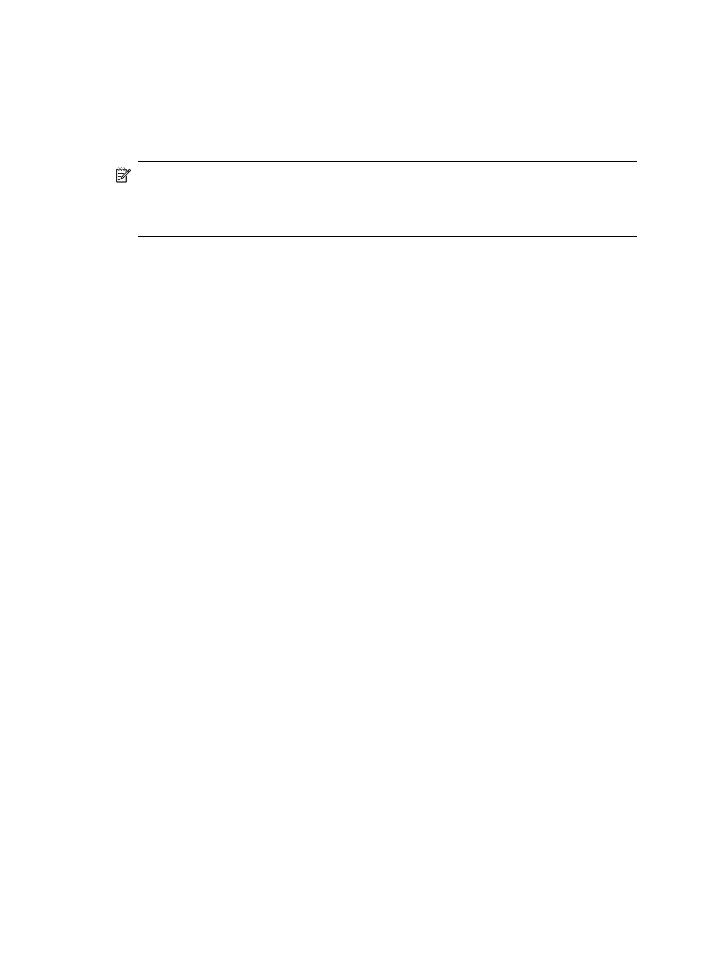
Het apparaat met Bluetooth verbinden in Mac OS
U kunt het apparaat verbinden met een Mac waarin Bluetooth is ingebouwd of u kunt
een externe Bluetooth-adapter installeren.
Installeren en afdrukken met Bluetooth
Opmerking
Mac Bluetooth moet in het besturingssysteem geactiveerd zijn.
Controleer dit door Systeemvoorkeuren te openen, op Netwerk te klikken,
Netwerkpoortconfiguraties te selecteren en vervolgens na te kijken of Bluetooth
is aangevinkt.
1. Zorg dat u de software van het apparaat op de computer hebt geïnstalleerd.
2. Sluit een HP Bluetooth-adapter aan op de USB-poort aan de voorzijde van het
apparaat.
3. Druk op de knop Aan/uit op het bedieningspaneel om het apparaat uit te zetten en
druk nogmaals op de knop om het apparaat weer aan te zetten.
4. Sluit een HP Bluetooth-adapter op de computer aan en schakel deze in.
Controleer of de software die bij de adapter is meegeleverd, is geïnstalleerd. Als
de Bluetooth-technologie in de computer is ingebouwd, hoeft u alleen de computer
in te schakelen.
5. Open het Printerinstallatieprogramma.
6. In de Printerlijst, klikt u op Toevoegen.
De computer zoekt vervolgens naar het apparaat.
7. Voer, afhankelijk van uw versie van het Mac-besturingssysteem, een van de
volgende handelingen uit:
▲ Mac OS 10.3: Selecteer Bluetooth in het vervolgkeuzemenu.
▲ Mac OS 10.4: Zorg ervoor dat het verbindingstype Bluetooth is geselecteerd
oo het tabblad Standaardbrowser.
8. Selecteer Bluetooth in het vervolgkeuzemenu. Selecteer de all-in-one en klik op
Toevoegen.
De all-in-one wordt toegevoegd aan de lijst met printers.
9. Druk vervolgens af zoals bij elk ander apparaat.